实现高反差照片效果,可以利用PS滤镜中的高反差保留效果命令来制作。下面,我给大家介绍下制作方法。

启动软件,鼠标在电脑桌面上点住一张人物照片拖入到软件操作界面这里。
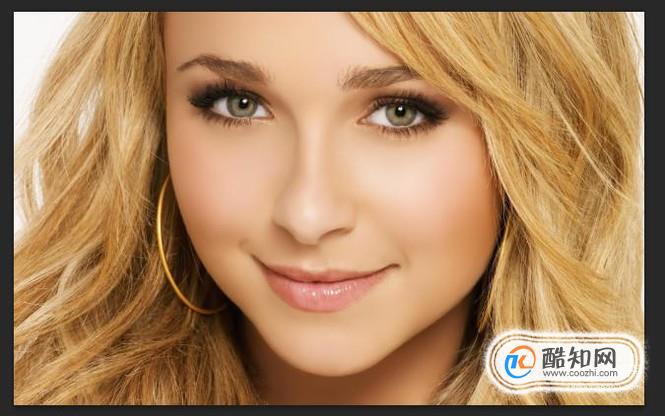
鼠标移到图层面板这里,按下CTRL+J快捷键,把背景层复制一层为图层1

鼠标再点击混合模式的下拉按钮,弹出的下拉菜单中选中“叠加”这混合模式。看画布的人物图像已发生了变化。
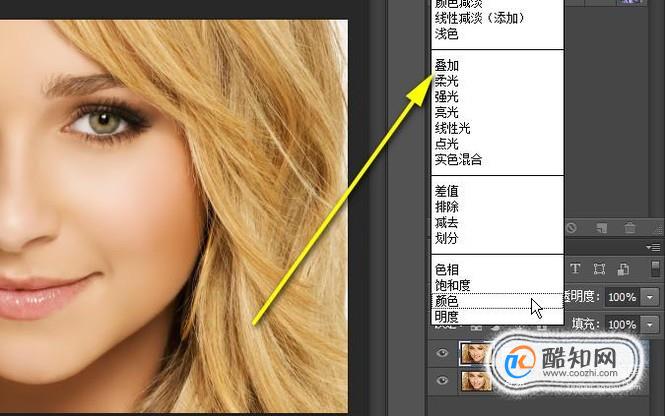

紧接着,给图层1添加高反差保留滤镜效果。在高反差保留的设置框中,把半径参数设置为115;再点右上角的确定。
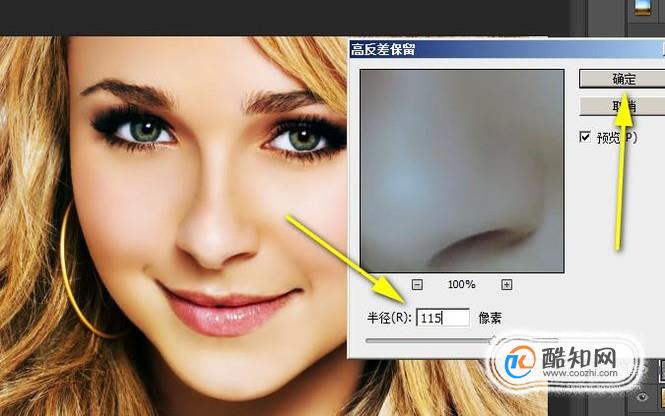
再按下CTRL+E,把图片1与背景层合并;然后,再按CTRL+J,再把合并后产生的背景层复制一层。并把复制这层设置混合模式为“叠加”。
那么,该照片就实现了高反差效果。
